34 συντομεύσεις πληκτρολογίου για τη γραμμή εντολών των Windows 10
Στοιχηματίζουμε ότι στους περισσότερους, αν όχι σε όλους τους ισχυρούς χρήστες και τους geeks εκεί έξω αρέσει να χρησιμοποιούν τη Γραμμή εντολών(Command Prompt) . Είναι η ενιαία πρόσβαση όποτε θέλετε να εκδώσετε εντολές σε μορφή κειμένου, και είναι επίσης ένας από τους καλύτερους τρόπους για την έκδοση εντολών διαχείρισης. Τα καλά νέα είναι ότι, στα Windows 10 , η Γραμμή εντολών(Command Prompt) υποστηρίζει περισσότερες συντομεύσεις πληκτρολογίου από ό,τι σε παλαιότερες εκδόσεις των Windows . Χωρίς περαιτέρω καθυστέρηση, διαβάστε γιατί, σε αυτό το άρθρο, θα σας δείξουμε τις καλύτερες συντομεύσεις πληκτρολογίου για τη Γραμμή εντολών(Command Prompt) :
ΣΗΜΕΙΩΣΗ:(NOTE:) Εάν θέλετε να αποθηκεύσετε και να διατηρήσετε τις επόμενες συντομεύσεις πληκτρολογίου για τη γραμμή εντολών(Command Prompt) στον υπολογιστή σας, μπορείτε να πραγματοποιήσετε λήψη του αρχείου "Πλήκτρα συντόμευσης γραμμής εντολών PDF"("Command Prompt shortcut keys PDF") που δημιουργήσαμε για εσάς. Ο σύνδεσμος λήψης βρίσκεται στο τέλος αυτού του άρθρου.
Συντομεύσεις πληκτρολογίου(Keyboard) για τη γραμμή εντολών(Command Prompt) - Διαχείριση CMD στα Windows 10
Ακολουθούν μερικές συντομεύσεις πληκτρολογίου που είναι χρήσιμες για τη διαχείριση και την προσαρμογή της εμφάνισης του παραθύρου της γραμμής εντολών(Command Prompt) στα Windows 10:
Alt + Enter ή F11 - Αλλάζει το παράθυρο της γραμμής εντολών σε λειτουργία πλήρους οθόνης.(Command Prompt)
Alt + F4 - Κλείνει τη γραμμή εντολών(Command Prompt) .
Ctrl + Shift + Plus (+) ή Ctrl + Shift + mouse wheel up - Αυξάνει τη διαφάνεια του παραθύρου της γραμμής εντολών .(Command Prompt)
Ctrl + Shift + Minus (-) ή Ctrl + Shift + mouse wheel down - Μειώνει τη διαφάνεια του παραθύρου της γραμμής εντολών .(Command Prompt)

(Command Prompt)Συντομεύσεις πληκτρολογίου γραμμής εντολών για αντιγραφή και επικόλληση
Σε αντίθεση με τις προηγούμενες εκδόσεις, η Γραμμή εντολών(Command Prompt) από τα Windows 10(Windows 10) υποστηρίζει τις συνήθως χρησιμοποιούμενες συντομεύσεις πληκτρολογίου αντιγραφής και επικόλλησης :(copy and paste)
Ctrl + C ή Ctrl + Ins - Αντιγράφει το επιλεγμένο κείμενο και το τοποθετεί στο πρόχειρο.
Ctrl + V ή Shift + Ins - Επικολλά τα περιεχόμενα του προχείρου.
Συντομεύσεις πληκτρολογίου(Keyboard) για την επιλογή κειμένου σε CMD
Στα Windows 10, η γραμμή εντολών(Command Prompt) υποστηρίζει επίσης πολλές συντομεύσεις πληκτρολογίου επιλογής κειμένου. Εδώ είναι:
Ctrl + A - Επιλέγει όλο το κείμενο από το ενεργό παράθυρο της γραμμής εντολών .(Command Prompt)

Shift + Left Arrow - Επεκτείνει ή περιορίζει την επιλογή κειμένου κατά έναν χαρακτήρα προς τα αριστερά.
Shift + Right Arrow - Επεκτείνει ή περιορίζει την επιλογή κειμένου κατά έναν χαρακτήρα προς τα δεξιά.
Ctrl + Shift + Left Arrow - Επεκτείνει ή περιορίζει την επιλογή κειμένου κατά μία λέξη προς τα αριστερά.
Ctrl + Shift + Right Arrow - Επεκτείνει ή περιορίζει την επιλογή κειμένου κατά μία λέξη προς τα δεξιά.
Shift + Up Arrow - Επεκτείνει ή περιορίζει την επιλογή κειμένου κατά μία γραμμή προς τα πάνω.
Shift + Down Arrow - Επεκτείνει ή περιορίζει την επιλογή κειμένου κατά μία γραμμή προς τα κάτω.
Shift + Home - Επεκτείνει ή περιορίζει την επιλογή κειμένου στην αρχή της τρέχουσας εντολής. Με το δεύτερο πάτημα πλήκτρων, επεκτείνει ή περιορίζει την επιλογή κειμένου στην αρχή της γραμμής.

Shift + End - Επεκτείνει ή περιορίζει την επιλογή κειμένου στο τέλος της τρέχουσας εντολής. Με το δεύτερο πάτημα πλήκτρων, επεκτείνει ή περιορίζει την επιλογή κειμένου στο τέλος της γραμμής.
Ctrl + Shift + Home - Επεκτείνει την επιλογή κειμένου στην αρχή του παραθύρου της γραμμής εντολών .(Command Prompt)
Ctrl + Shift + End - Επεκτείνει την επιλογή κειμένου στο τέλος του παραθύρου της γραμμής εντολών .(Command Prompt)
Shift + Page Up - Επεκτείνει ή περιορίζει την επιλογή κειμένου κατά μία σελίδα επάνω.
Shift + Page Down - Επεκτείνει ή περιορίζει την επιλογή κειμένου κατά μία σελίδα προς τα κάτω.
Μετάβαση στο κείμενο με συντομεύσεις πληκτρολογίου για τη γραμμή εντολών των Windows(Windows Command Prompt)
Στην προηγούμενη ενότητα αυτού του άρθρου, σας δείξαμε μερικές συντομεύσεις πληκτρολογίου χρήσιμες για την επιλογή κειμένου. Τώρα ήρθε η ώρα να δούμε πώς μπορείτε να πλοηγηθείτε γρήγορα στο κείμενο:
Αρχική σελίδα(Home) - Μετακινεί τον κέρσορα στην αρχή της εντολής.
Τέλος(End) - Μετακινεί τον κέρσορα στο τέλος της γραμμής.
Ctrl + Left Arrow - Μετακινεί τον κέρσορα στην προηγούμενη λέξη.
Ctrl + Right Arrow - Μετακινεί τον κέρσορα στην επόμενη λέξη.
Ctrl + Up Arrow - Κυλάει το παράθυρο της γραμμής εντολών προς τα πάνω.(Command Prompt)
Ctrl + Down Arrow - Κυλάει το παράθυρο της γραμμής εντολών προς τα κάτω.(Command Prompt)
Διαχειριστείτε(Manage) κείμενο με συντομεύσεις πληκτρολογίου για τη γραμμή εντολών(Command Prompt)
Μερικές φορές, είναι χρήσιμο να γνωρίζετε πώς μπορείτε να διαχειριστείτε κείμενο. Με αυτό, εννοούμε πράγματα όπως η γρήγορη εύρεση τμημάτων κειμένου, η αυτόματη συμπλήρωση των εντολών σας ή η διαγραφή ολόκληρων τμημάτων του κειμένου:
Ctrl + F - Ανοίγει το παράθυρο διαλόγου Εύρεση(Find) , το οποίο μπορείτε να χρησιμοποιήσετε για να εισαγάγετε και να αναζητήσετε κείμενο στο παράθυρο της γραμμής εντολών . (Command Prompt)Εάν βρεθεί το κείμενο που αναζητήσατε, επιλέγεται αυτόματα.

Καρτέλα(Tab) - Συμπληρώνει αυτόματα τα ονόματα φακέλων. Μπορείτε να πατήσετε επανειλημμένα για να περιηγηθείτε σε όλα τα ονόματα φακέλων που ταιριάζουν από την τρέχουσα διαδρομή σας.
Ctrl + End - Διαγράφει όλο το κείμενο από την τρέχουσα θέση του δρομέα και μέχρι το τέλος της γραμμής.
Ctrl + Home - Διαγράφει όλο το κείμενο από την τρέχουσα θέση του δρομέα σας και μέχρι την αρχή της γραμμής.
Πώς να ενεργοποιήσετε τις εκτεταμένες συντομεύσεις πληκτρολογίου στη γραμμή εντολών(Command Prompt)
Σε ορισμένες περιπτώσεις, ο υπολογιστής σας με Windows 10 ενδέχεται να έχει ρυθμιστεί ώστε να μην χρησιμοποιεί τις εκτεταμένες συντομεύσεις πληκτρολογίου(extended keyboard shortcuts) της Γραμμής εντολών(Command Prompt) . Με άλλα λόγια, ορισμένες από τις συντομεύσεις πληκτρολογίου σε αυτόν τον οδηγό ενδέχεται να μην λειτουργούν από προεπιλογή. Αυτό μπορεί να συμβεί εάν εσείς ή το άτομο που διαχειρίζεται τον υπολογιστή σας με Windows 10 τα έχει απενεργοποιήσει ή εάν χρησιμοποιείτε μια πολύ παλιά έκδοση των Windows 10 . Για να λειτουργούν όλες οι συντομεύσεις πληκτρολογίου cmd , ακολουθούν μερικές ρυθμίσεις που πρέπει να κάνετε:
Εκκινήστε (Launch )τη γραμμή εντολών(Command Prompt) και, στη συνέχεια, ανοίξτε το παράθυρο Ιδιότητες της. (Properties)Για να το κάνετε αυτό, κάντε δεξί κλικ ή πατήστε παρατεταμένα στη γραμμή τίτλου του παραθύρου της γραμμής εντολών και επιλέξτε (Command Prompt's)Ιδιότητες(Properties) στο μενού περιβάλλοντος.
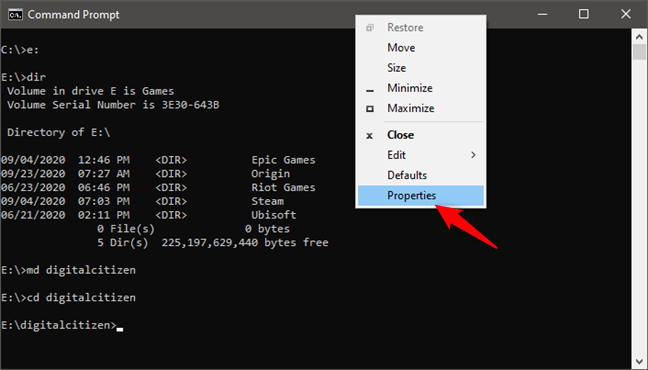
Στο παράθυρο Ιδιότητες , μεταβείτε στην καρτέλα (Properties)Επιλογές(Options) και βεβαιωθείτε ότι η επιλογή που ονομάζεται "Χρήση κονσόλας παλαιού τύπου (απαιτείται επανεκκίνηση)"("Use legacy console (requires relaunch)") είναι απενεργοποιημένη(disabled) .

Αφού καταργήσετε την επιλογή που αναφέρεται παραπάνω, πατήστε OK και επανεκκινήστε τη γραμμή εντολών(Command Prompt) . Είναι υποχρεωτικό να το κάνετε αυτό, καθώς, διαφορετικά, οι εκτεταμένες συντομεύσεις πληκτρολογίου δεν μπορούν να ενεργοποιηθούν. Αφού επανεκκινήσετε τη γραμμή εντολών(Command Prompt) , μεταβείτε ξανά στην καρτέλα Επιλογές(Options) από το παράθυρο Ιδιότητες . (Properties)Στη συνέχεια, ελέγξτε τις επιλογές "Ενεργοποίηση συντομεύσεων πλήκτρων Ctrl"("Enable Ctrl key shortcuts") και "Εκτεταμένα πλήκτρα επιλογής κειμένου"("Extended text selection keys") .

ΣΗΜΕΙΩΣΗ:(NOTE:) Εάν θέλετε να βελτιώσετε περαιτέρω την παραγωγικότητά σας όταν εργάζεστε με τη γραμμή εντολών(Command Prompt) , συνιστούμε να ενεργοποιήσετε επίσης τις ακόλουθες επιλογές: "Φίλτρο περιεχομένων του προχείρου σε επικόλληση"("Filter clipboard contents on paste") και "Ενεργοποίηση επιλογής αναδίπλωσης γραμμής". ("Enable line wrapping selection.")Μπορείτε να βρείτε περισσότερες πληροφορίες σχετικά με το τι κάνει καθεμία από αυτές τις επιλογές σε αυτόν τον οδηγό: Πώς να προσαρμόσετε τη γραμμή εντολών (cmd) στα Windows 10(How to customize the Command Prompt (cmd) in Windows 10) .
Και…(And…) αυτό είναι - τώρα θα πρέπει να μπορείτε να χρησιμοποιήσετε όλες τις συντομεύσεις πληκτρολογίου που σας δείξαμε σε αυτό το άρθρο. Στη συνέχεια, εάν θέλετε να διατηρήσετε όλες αυτές τις συντομεύσεις πληκτρολογίου της γραμμής εντολών , χρησιμοποιήστε τον παρακάτω σύνδεσμο για να τις κατεβάσετε σε (Command Prompt)μορφή PDF(PDF) .
Λήψη: (Download:) Πλήκτρα συντόμευσης της γραμμής εντολών PDF(Command Prompt shortcut keys PDF)
Γνωρίζετε άλλες συντομεύσεις πληκτρολογίου για τη γραμμή εντολών(Command Prompt) ;
Εάν σας αρέσει να εργάζεστε με τη γραμμή εντολών(Command Prompt) , είναι σχεδόν βέβαιο ότι σας αρέσει να χρησιμοποιείτε το πληκτρολόγιό σας περισσότερο από το ποντίκι σας. Και αυτό σημαίνει ότι όσο περισσότερες συντομεύσεις πληκτρολογίου για τη Γραμμή εντολών(Command Prompt) , τόσο το καλύτερο. Εάν γνωρίζετε άλλες τέτοιες συντομεύσεις πλήκτρων, μη διστάσετε να τις μοιραστείτε μαζί μας σε ένα σχόλιο και υποσχόμαστε να ενημερώσουμε αυτό το άρθρο το συντομότερο δυνατό.
Related posts
Πώς να προσαρμόσετε τη γραμμή εντολών (cmd) στα Windows 10
Πώς να εργαστείτε με αρχεία, φακέλους και εφαρμογές στο Bash στο Ubuntu στα Windows 10
Συντομεύσεις για το UEFI BIOS και το περιβάλλον αποκατάστασης των Windows 10
8 νέες δυνατότητες στη γραμμή εντολών και στο PowerShell των Windows 10;
3 τρόποι για να αλλάξετε τη διεύθυνση IP στα Windows 10
Το Χρονολόγιο των Windows 10 και πώς να το αξιοποιήσετε στο έπακρο
Πώς να δημιουργήσετε πολλούς φακέλους ταυτόχρονα -
Πώς να αλλάξετε τη θέση του OneDrive στα Windows 10 -
5 διασκεδαστικά και εκλεπτυσμένα πράγματα που μπορείτε να κάνετε με τον πελάτη Telnet
Πώς να χρησιμοποιήσετε τις προβολές της Εξερεύνησης αρχείων στα Windows 10 σαν επαγγελματίας -
Πώς να κάνετε εναλλαγή μεταξύ CMD και PowerShell στο Windows Terminal
12 συμβουλές για τον τρόπο αναζήτησης στα Windows 10
Πώς να κάνετε αναβάθμιση σε Windows 10 (δωρεάν) -
Πώς να χρησιμοποιήσετε πολλούς επιτραπέζιους υπολογιστές στα Windows 10: Όλα όσα πρέπει να γνωρίζετε
Πώς να χρησιμοποιήσετε το Windows Mobility Center στα Windows 10 -
4 τρόποι για να δημιουργήσετε τυχαία εικονικά αρχεία με συγκεκριμένο μέγεθος στα Windows
Γραμμή εντολών: 11 βασικές εντολές που πρέπει να γνωρίζετε (cd, dir, mkdir, κ.λπ.)
Τι είναι το τερματικό των Windows; -
Πώς να ταξινομήσετε, να ομαδοποιήσετε και να φιλτράρετε αρχεία και φακέλους στην Εξερεύνηση αρχείων των Windows 10
Πώς μπορώ να αποκτήσω το υποσύστημα Windows για Linux;
